CAD的实体编辑之拉伸面
对于一些三维图形的操作,新手学起来没有二维的那么好上手,下面我们就来分享一下三维图形的实体编辑中拉伸面的具体操作步骤。
1. 首先我们打开中望CAD软件之后,把视图切换为三维视图,这里我们设置为东南等轴测模式;接着点击软件上方的【绘图】,鼠标移到【实体】位置,绘制一个大小适中的长方体,如下图。
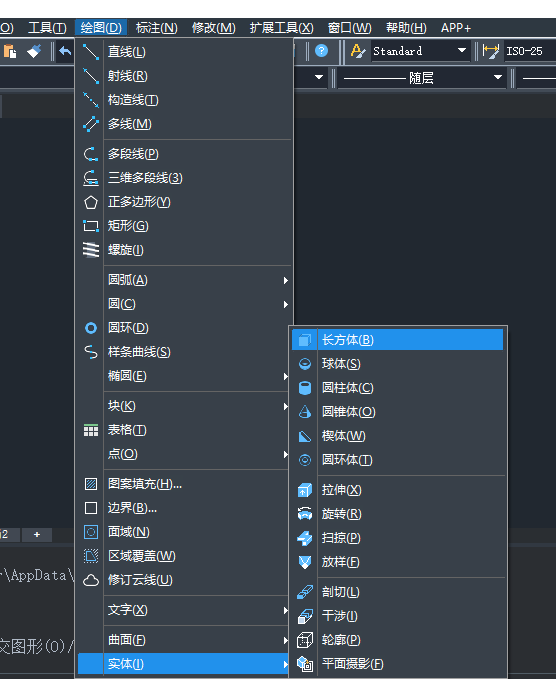
2. 绘制完长方体之后,启用实体编辑的拉伸面功能,点击软件上方的【修改】,鼠标移到里面的【实体编辑】位置,点击【拉伸面】。
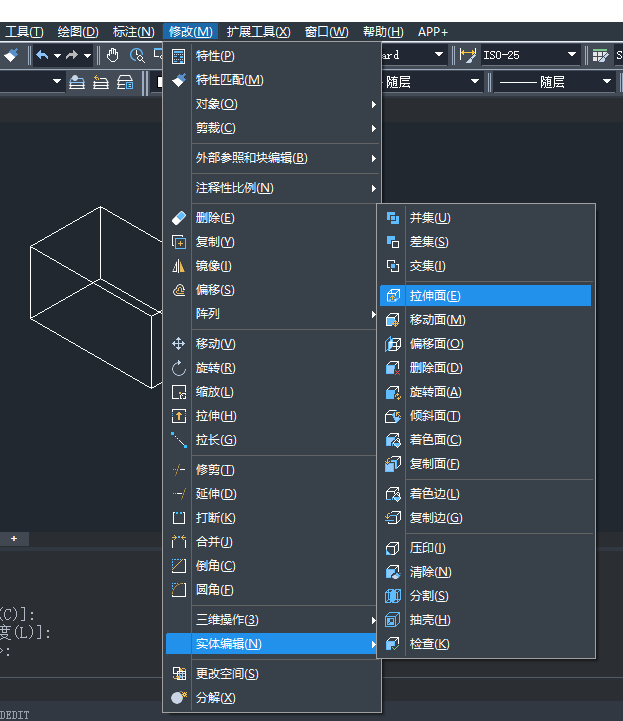
3. 启用拉伸面命令之后,就选择拉伸的面,点击想要面的一条线,这时候就会选择了这条线相邻的两个面,如下图:
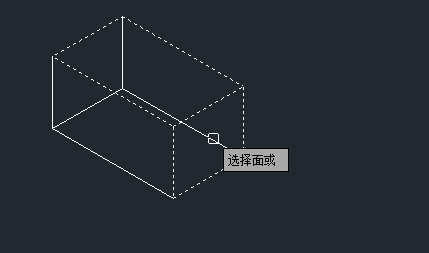
4. 因为这里我们只要选择一个面,所以要把另外一个面删掉,在命令区输入:R,回车,接着点击那个要删掉的面,那个选中的面就被删掉了,如下图所示:
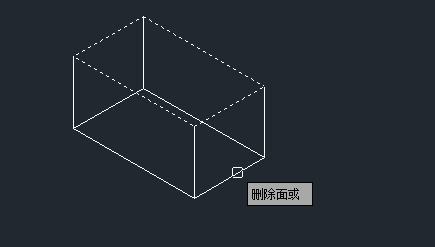
5. 如果不继续选中其他面或是删除面的话,我们就按回车键,执行下一步。
6. 在命令区输入我们要的拉伸面的高度和角度,这里我们分别输入40和30,如下图所示:

7. 输入数值并回车后,系统就帮我们把面给拉伸好了,如下图所示就是拉伸后的效果:
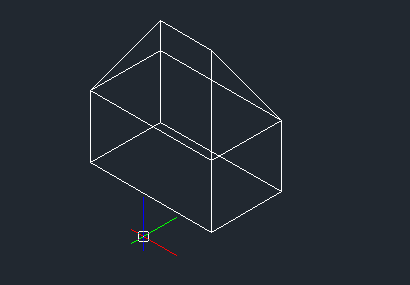
8. 如果不执行下一步操作就输入:X,回车,退出实体编辑即可。
以上就是CAD实体编辑中拉伸面的详细操作步骤了,如果看清楚了就跟着步骤操作一遍试试看吧。
推荐阅读:CAD
推荐阅读:CAD制图
·2024中望教育渠道合作伙伴大会成功举办,开启工软人才培养新征程2024-03-29
·中望将亮相2024汉诺威工业博览会,让世界看见中国工业2024-03-21
·中望携手鸿蒙生态,共创国产工业软件生态新格局2024-03-21
·中国厂商第一!IDC权威发布:中望软件领跑国产CAD软件市场2024-03-20
·荣耀封顶!中望软件总部大厦即将载梦启航2024-02-02
·加码安全:中望信创引领自然资源行业技术创新与方案升级2024-01-03
·“生命鸨卫战”在行动!中望自主CAx以科技诠释温度,与自然共未来2024-01-02
·实力认证!中望软件入选毕马威中国领先不动产科技企业50榜2023-12-27
·玩趣3D:如何应用中望3D,快速设计基站天线传动螺杆?2022-02-10
·趣玩3D:使用中望3D设计车顶帐篷,为户外休闲增添新装备2021-11-25
·现代与历史的碰撞:阿根廷学生应用中望3D,技术重现达·芬奇“飞碟”坦克原型2021-09-26
·我的珠宝人生:西班牙设计师用中望3D设计华美珠宝2021-09-26
·9个小妙招,切换至中望CAD竟可以如此顺畅快速 2021-09-06
·原来插头是这样设计的,看完你学会了吗?2021-09-06
·玩趣3D:如何使用中望3D设计光学反光碗2021-09-01
·玩趣3D:如何巧用中望3D 2022新功能,设计专属相机?2021-08-10
·CAD2012安装失败2020-03-09
·CAD如何修改和增加快捷键?2022-04-21
·在中望CAD中如何自定义绘制标题栏?2022-05-11
·CAD怎么绘制鞋柜立面图2019-01-30
·在CAD中怎样固定坐标系不动?2020-11-03
·CAD图形能预览但不能打印的解决方法2017-12-13
·CAD使用过程中捕捉点或选择对象时光标左右乱晃、不听指挥怎么办?2018-09-05
·CAD字体文件类别2023-07-20














